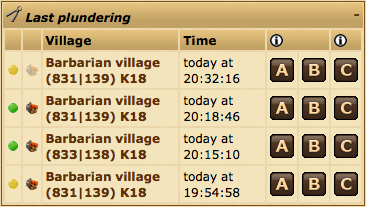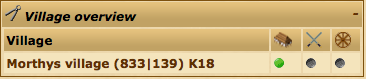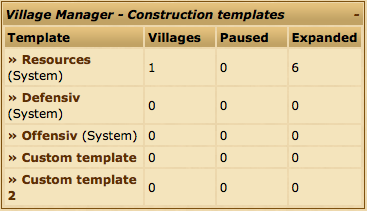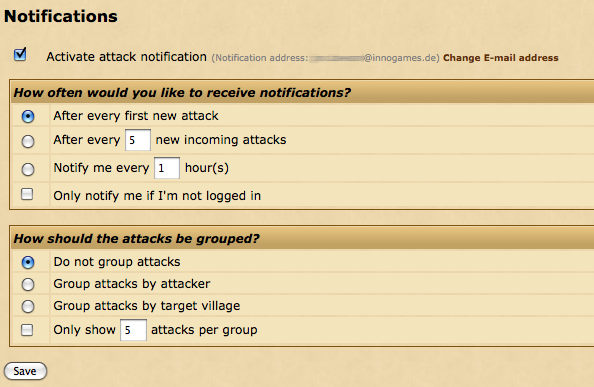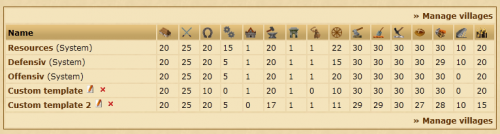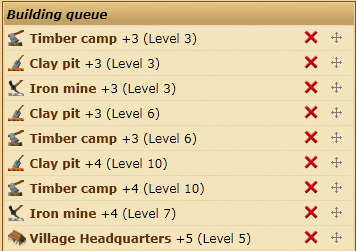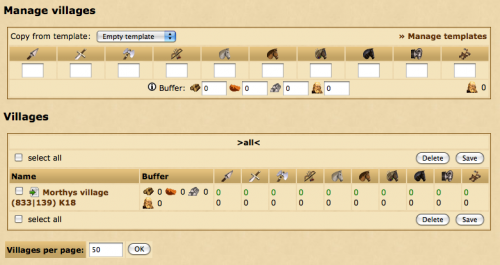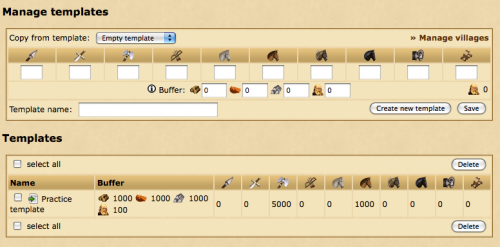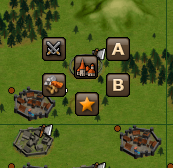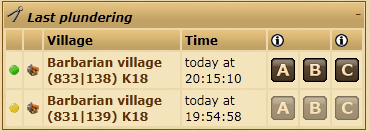Konto Manager: Forskelle mellem versioner
LiamAird (diskussion | bidrag) (→Buffer) |
LiamAird (diskussion | bidrag) |
||
| Linje 193: | Linje 193: | ||
Du kan vælge at reservere befolkning eller råstoffer, så disse ikke vil blive brugt af Troppe Manageren. For eksempel, hvis du sætter din befolkningsbuffer til 100, så vil der blive holdt 100 pladser fri af dit befolkningstal. | Du kan vælge at reservere befolkning eller råstoffer, så disse ikke vil blive brugt af Troppe Manageren. For eksempel, hvis du sætter din befolkningsbuffer til 100, så vil der blive holdt 100 pladser fri af dit befolkningstal. | ||
== | ==Opret og redigering af egne skabeloner== | ||
For at redigere en skabelon eller lave en ny, tryk da på '''håndter skabeloner''' linket i din troppe manager. | |||
[[File:template_editor2.png|500px|thumb|center]] | [[File:template_editor2.png|500px|thumb|center]] | ||
Versionen fra 2. jun. 2011, 17:37
Konto Manageren er en betalt udvidelse af Premium Kontoen, der er designet til at hjælpe dig med at styre en større konto. Konto Managere vil kun være tilgængelig, når du ejer 20 landsbyer.
Du kan aktivere din Konto Manager ved brug af Premium Point. For at gøre dette, skal du trykke på Plus menuen i spillet og gå til Konto Manager.
Oversigt
Konto Managerens oversigt giver dig oplysninger om status for din konto manager og hvad denne er i gang med. Hver boks indeholder information omkring forskellige dele af din konto manager, og du kan bruge 'træk-og-slip' til at organisere dem efter behov.
Ved at trykke på værktøjsikonet, der vises i toppen af venstre hjørne, vil du kunne ændre antallet af synlige visninger i oversigten.
Seneste plyndringer
Denne widget kan bruges sammen med Farm Assistenten til at sende plyndringsangreb til dine senest plyndrede byer. Den viser barbar, du fornylig har angrebet og plyndret for råstoffer.
For mere information om A, B og C ikonerne, se venligst Farm Assistentens hjælpeside.
Byoversigt
I byoversigten, vil farvede prikker indikere statussen for din troppe manager, landsby manager og markeds manageren. En grøn prik indikere, at manageren er aktiv på landsbyen. En grå prik indikere, at manageren ikke har modtaget planlægninger, og en gul prik viser, at byen er under administration af en manager, men at denne er i pause tilstand.
Ved tryk på en grøn eller gul prik vil du kunne sætte din manager på pause/genstarte denne. Ved at trykke på en grå prik, vil du blive taget til den relevante manager for den valgte landsby.
Construction templates
The construction templates section gives an overview of all your Village Manager templates.
You can view the number of villages assigned to each template, how many of those villages are paused and the number of building upgrades that have already been queued.
Advarsler og anbefalinger
Hvis din farm er fuld eller dit lager er fuldt, vil du blive notificeret her.
Notifikationer
I notifikationsvinduet kan sætte konto manageren til at sende dig en email, når du har nye indkommende angreb. For at aktivere angrebs notifikationerne, tryk på kassen, der siger " Aktiver angrebs notifikationer". Dette vil gøre dig i stand til at finpudse dine indstillinger.
Indstillinger er delt op i to sektioner.
Hvor ofte vil du modtage notifikationerne?
Den første del af skemaet håndterer de betingelser, hvorunder du ønsker at modtage emails for angreb.
| Efter første nye angreb | Du vil modtage en notifikation, når din angrebstæller går fra 0 til 1. |
| Efter hvert (XX) nye indkommende angreb | Du vil modtage en notifikation hver gang dette nummer (XX) af nye angreb bliver sendt til din landsby. |
| Underret mig hver (XX) time | Du vil modtage en notifikation hver (XX) time, der er specificeret. |
| Underret mig kun, hvis jeg ikke er logget ind | Hvis afkrydset vil du kun modtage en notifikation, hvis du ikke er logget ind. |
Hvordan skal angrebene grupperes?
Denne dem af skemaet håndtere hvad du vil se i dine angrebs notifikationer.
| Grupper ikke angreb | Angrebene vil blive vidst i rækkefølge, uden gruppering. |
| Grupper angreb efter angriberen | Angrebene vil blive vist ifølge angriberens navn. |
| Grupper angreb efter den landsbyen, der angribes | Angreb vil blive grupperet efter hvilken landsby, der bliver angrebet. |
| Vis kun (XX) angreb per gruppe | Notifikationerne vil kun indeholde det valgte nummer (XX) af angreb fra hver gruppe. |
Landsby Manager
Landsby Manageren kan bruges til at automatisere konstruktionen af bygninger i dine landsbyer. Du kan tilpasse de nøjagtige bygningstrin, og i hvilken rækkefølge bygningerne skal sættes i kø ved at bruge skabelon-systemet.
Håndtering af skabeloner
Som standard, når du åbner Landsby Manageren, vil du få vist Håndter landsbyer vinduet. For at håndtere dine skabeloner, tryk på Håndter skabeloner.
System skabeloner
Spillet giver dig 3 standard skabeloner. Disse kan ikke slettes eller redigeres.
System skabelonerne er:
- Råstoffer - En landsby, der går efter at bygge råstofbygningerne til trin 30 først.
- Defensiv - Til landsbyer, der producere defensive tropper.
- Offensiv - Til landsbyer, der producere offensive tropper.
Opret din egen skabelon
Du kan oprette dine egne skabeloner, hvis de tre system skabeloner ikke følger dine behov. For at gøre dette skal du udfylde skabelonens navn, ved Opret skabelon sektionen, og vælg enten at starte fra bunden, ved at bruge en tom skabelon, eller at kopiere en eksisterende skabelon.
Visning, omdøbning og sletning af skabeloner
Under Opret skabelon sektionen vil du kunne finde en liste over eksisterende skabeloner. Bygningstrinene, der er vist i tabellen, er de færdige bygningstrin, når Landsby Managere er færdig med at arbejde på din landsby.
Du kan trykke på 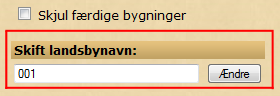 ikonet for at omdøbe en skabelon eller
ikonet for at omdøbe en skabelon eller ![]() ikonet for at slette. System skabeloner kan ikke slettes eller omdøbes.
ikonet for at slette. System skabeloner kan ikke slettes eller omdøbes.
Tryk på skabelonens navn for at se eller redigere denne.
Redigering af skabeloner
Ligesom forrige side, vil oversigts sektionen vise slut målet for bygningstrinene.
Under dette, vises Bygge opgavernes præcise rækkefølge for hvordan bygningerne vil blive udvidet.
Bygge køen viser bygningerne, der skal udvides, hvor mange trin de skal udvides, og trinet for bygningen efter udvidelsen.
Du kan slette udvidelser fra køen, ved at klikke på ![]() ikonet. Hvis du ønsker at ændre på køen rækkefølge, kan du trække en bygning op eller ned via
ikonet. Hvis du ønsker at ændre på køen rækkefølge, kan du trække en bygning op eller ned via ![]() ikonet.
ikonet.
Men, til forskel fra andre sektioner af spillet, dine sletninger/ændringer i køen vil ikke gælde med det samme. Du skal trykke på "Gem knappen for neden, for at dine ændringer skal gælde. Du skal også trykke "Gem", hvis du har tilføjet en ny bygning til køen.
Du har også muligheden for at lade Landsby Manageren rive bygninger ned, der er højere end det angivne trin. Landsby Manageren vil dog kun gøre dette, hvis dit hovedkvarter er i trin 15 og din landsbys loyalitet er på 100%.
For at tilføje nye bygninger til køen, brug da Tilføj ordre sektion, i bunden af siden.
Landsby Manageren vil sætte bygninger i kø, som vist på denne side. Dette betyder, at tilføjet du 20 trin på Kasernen i et træk, så vil Landsby Manageren udvide alle 20 trin i træk, før den går igang med næste bygning. Hvis du tilføjede 2 trin på Kasernen, så 2 trin på Smeden, og gentog dette 10 gange, ville Landsby Manageren udvide begge bygninger gradvist.
Tildeling af skabeloner og håndtering af Landsbyer
Du kan tildele dine skabeloner til landsbyer og håndtere dine landsbyer fra Håndter landsbyer vinduet.
Tildeling eller fjernelse af skabelon
For at tildele en skabelon til en eller flere landsbyer, skal du først vælge disse ved at krydse dem af i check-boksen til venstre for bynavnet.
Sørg for at Brug skabelon er valgt i Drop-Down menuen, herefter skal du vælge en skabelon og trykke bekræft.
Du kan bekræfte, at skabelon blev tildelt ved at kigge på Status siden for de(n) valgte by(er). Det skulle sige Aktiv nu.
For at fjerne en skabelon fra en by, skal du gøre på samme måde som ovenstående, du skal blot vælge Fjern fra Drop-Down menuen i stedet.
Du kan også tildele en skabelon til en landsby, ved at gå ind i dennes hovedkvarter, tryk på Landsby Manageren og vælg en skabelon fra Skift skabelon menuen.
At fortsætte eller sætte konto manageren i pause
Hvis du vil gemme dine råstoffer i en by, er det muligt at sætte konto manageren på pause, uden at skulle slette skabelonen.
Du kan gøre dette på en lignende måde, som med tildeling af en skabelon, du skal blot vælge Pause eller Fortsæt fra Drop-Down menuen.
Du kan også gå direkte til at Pause eller Fortsætte fra statusmenuen for din landsby.
Note
Landsby Manageren vil tjekke dine bygningskøer og sætte nye bygninger i kø, når dette er muligt. Det kan nogle gange tage et par minutter for manageren at starte en bygnings kø, efter du har tildelt en skabelong til landsbyen.
Manageren kan ikke omgå bygning, befolkning eller råstof krav.
Hvis en landsbys lager ikke er stort nok til næste udvidelse, vil Landsby Manageren prøve at sætte lageret i byggekøen.
På samme måde med farmen, hvis den er for lille, vil Landsby Manageren prøve at sætte farmen ind i byggekøen.
Landsby Manageren tillader dig, at sætte op til 50 byggeordre automatisk i hver by, hvorefter den vil sættes i pause og skal aktiveres.
Troppe Manager
Troppe Manageren tillader dig automatisk at rekruttere tropper, ved at vælge hvor mange enheder, du ønsker at uddanne i hver landsby. Når råstofferne er tilgængelige vil troppe manageren automatisk sætte dine tropper i kø.
Du kan indsætte troppe tal direkte til en by, eller oprette og gemme en skabelon til fremtidig brug, og tilføje disse til dine landsbyer senere.
Brug Troppe Manageren til at rekruttere enheder
Under "Håndter landsbyer", i toppen af troppe manager vinduet, skal der indtastes antal tropper, du vil uddanne i en landsby. Du kan også sætte en buffer, hvis du hellere vil det, for at reservere råstoffer eller befolkningstal. Så snart du er tilfreds med dine data, kan du afkrydse hvilke landsbyer, der skal anvende disse troppe indstillinger, klik herefter på "Gem" for at gemme dine rekrutteringsdata.
Hvis du har oprette en skabelon (for at se hvordan dette gøres, se nedenunder), kan du tildele disse til forskellige landsbyer, i stedet for at indsætte alle data manuelt til hver by. I toppen ("Håndter landsbyer" panelet), vælg skabelon og afkryds de byer, der skal tildeles denne skabelon. Tryk "Gem" for at gemme dine indstillinger.
Det kan tage op til et par minutter før dine tropper begynder at blive uddannet, hvis du har nok råstoffer og befolkning til rådighed.
Buffer
Du kan vælge at reservere befolkning eller råstoffer, så disse ikke vil blive brugt af Troppe Manageren. For eksempel, hvis du sætter din befolkningsbuffer til 100, så vil der blive holdt 100 pladser fri af dit befolkningstal.
Opret og redigering af egne skabeloner
For at redigere en skabelon eller lave en ny, tryk da på håndter skabeloner linket i din troppe manager.
Creating a new template
Enter in your desired final troop numbers into the units input boxes, and give it a name in the "template name" field. You can also set a buffer value for this template. Once you have done this, click "create new template" to save the new template.
Editing an existing template
To edit an existing template, click the green edit icon beside the name of the template you want to edit in the templates panel at the bottom of the screen. This will insert the template information into the area above. Adjust the troop numbers and buffer as desired, and then click "save".
Applying templates to villages
Once you have created a template, you will need to apply it to a village to get it to start recruiting units. You can do this from the main Troop Manager screen.
In the top panel (the "Manage villages" panel), choose the template you want to use from the dropdown list. Then, in the villages panel, check (tick) the villages you would like to apply a template to. Click the save button to apply your chosen template to those selected villages.
Deleting templates
To delete a template, check (or tick) the box beside the template name, and click "delete".
Market Manager
The market manager allows you to set up automatic resource transfers between your villages that are sent at predefined times.
Creating a new trading route
Please note that when you create a new trading route the sending village is your currently selected village.
To create a new trading route, either enter the coordinates of the target village in the Destination section or use the Favorites, Your own or History helper links on the right.
Next, input the number of resources that should be transferred in the Resources section.
Lastly, you can choose when the resources should be sent. You can select any of the days of the week and you need to enter the time of day the transfer should be initiated.
Resources will only be sent if the village has enough resources and enough merchants are available.
Viewing and deleting a trading route
Once you have created trading routes you can view a list of them at the bottom of the page. You can see the next scheduled sending time to be sure you've entered the correct days and time.
It is not currently possible to edit a trading route.
To delete routes either click on the delete link next to the route or tick the check-boxes next to the routes you wish to delete then click the Delete button below.
Farm Assistant
The Farm Assistant allows you to easily send farming attacks to barbarian villages around you, either directly from the map or from recent attack reports in the Account Manager overview.
You can create two templates to configure different combinations of troops to send on farming attacks. For simplicity, these are called A and B.
Creating a new template
To create a new template click on New template underneath the Edit Templates section. A new section should appear on the right side of the page.
You can give your template a description to allow yourself to easily identify it in the future.
Once you've entered the desired troop combinations click Save to add the new template.
Editing or deleting a template
If you need to change the description or troops inside of a template you can edit it by clicking on the template description under the Edit Templates' section.
If you'd prefer to delete a template and start over from scratch you can click the red cross to the right of the template description.
Using the Farm Assistant from the map
Once you've set up one or two templates you can now use the Farm Assistant on the map. Note that you must have the Context menu enabled.
When clicking on a barbarian village you should now notice new icons labeled A and B. These correspond with the templates you created from within the Farm Assistant area. To send an attack simply click on the icon and the troops will be sent with no confirmation required.
Note that this only works on barbarian villages. It is not possible to attack a player owned village without going to the rally point and confirming the attack.
Using the Farm Assistant from the Account Manager overview
You can also use the Farm Assistant to send troops based on your recently received reports. You can do this from the Most recent plunders widget on the Overview.
The widget will show a list of recently received reports where you have attacked a barbarian village and looted resources.
Like the map, you can click on either A or B to send troops from one of your templates to the village.
There is also a C icon, which has a special functionality and does not relate to any of your templates. Clicking on C will use your most recent scout report to attempt to calculate and send the right amount of troops to loot all of the village's resources. You will receive a popup with the exact amount of troops sent.
You can only use the C icon if you have recently scouted the village.